تشرح هذه المقالة الإجراء خطوة بخطوة لاستخدام MySQL مع Docker.
ما هي خطوات استخدام MySQL مع Docker؟
لاستخدام MySQL مع Docker ، جرب الخطوات المذكورة أدناه:
- اسحب صورة MySQL من Docker Hub
- اعرض الصورة التي تم تنزيلها
- بناء وتشغيل حاوية MySQL
- عرض الحاوية قيد التشغيل
- الوصول إلى حاوية MySQL
- اتصل بقاعدة بيانات MySQL
- نفِّذ أوامر MySQL
الخطوة 1: سحب صورة MySQL من Docker Hub
لسحب MySQL من Docker Hub إلى النظام المحلي ، اكتب الأمر المذكور أدناه في Windows PowerShell:
عامل ميناء سحب mysql
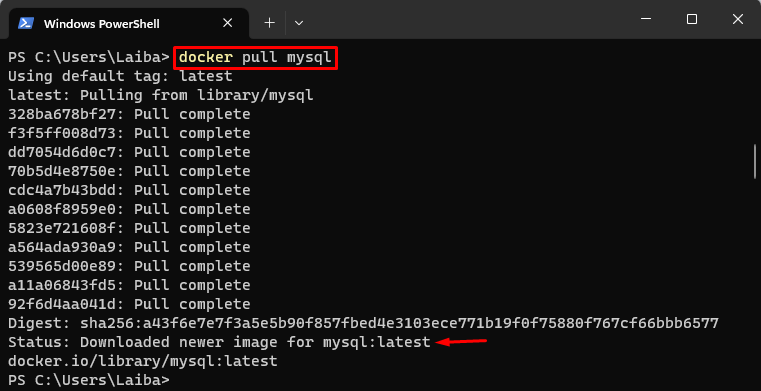
يمكن ملاحظة أنه تم تنزيل أحدث إصدار من صورة MySQL.
الخطوة الثانية: عرض الصورة التي تم تنزيلها
بعد ذلك ، ضع قائمة بجميع الصور المتاحة للتأكد من أن صورة MySQL قد تم سحبها بنجاح:
صور عامل ميناء 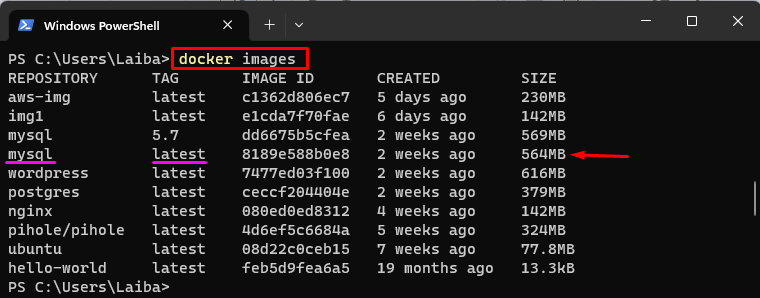
يُظهر الإخراج أعلاه أحدث إصدار من صورة MySQL.
الخطوة 3: ابدأ تشغيل حاوية MySQL
بعد ذلك ، أنشئ حاوية MySQL ونفّذها عبر ' docker run -d –name
هنا:
- ' -اسم 'يعيّن الخيار' اسم الحاوية ، أي ' mySql-cont '.
- ' -د 'العلم لتنفيذ الحاوية في الخلفية.
- ' -e MYSQL_ROOT_PASSWORD 'كلمة مرور الجذر لـ' mysql123 '.
- ' mysql: الأحدث 'هي صورة Docker المراد استخدامها:

الأمر الذي تم تنفيذه أعلاه قد أنشأ وبدأ ' mySql-cont 'حاوية تشغل أحدث إصدار من MySQL في الخلفية.
الخطوة 4: عرض تشغيل حاوية MySQL
للتأكد من أن حاوية MySQL تعمل بنجاح ، قم بتنفيذ الأمر التالي:
عامل ميناء ملاحظة 
يشير الناتج أعلاه إلى أن حاوية MySQL تعمل بنجاح ، أي ' mySql-cont '.
الخطوة 5: الوصول إلى حاوية MySQL
الآن ، استخدم ' تنفيذي عامل ميناء ”مع اسم الحاوية لفتح Bash shell داخل حاوية MySQL قيد التشغيل:
عامل ميناء إكسيك -هو - هي mySql-cont سحق 
قام الأمر المذكور أعلاه بفتح Bash shell ويمكن للمستخدمين الآن تنفيذ الأمر داخل حاوية MySQL قيد التشغيل.
الخطوة 6: الاتصال بقاعدة بيانات MySQL
بعد ذلك ، اتصل بقاعدة بيانات MySQL باعتبارك المستخدم الجذر باستخدام الأمر المتوفر وأدخل كلمة المرور بشكل تفاعلي:
mysql -أروت -p 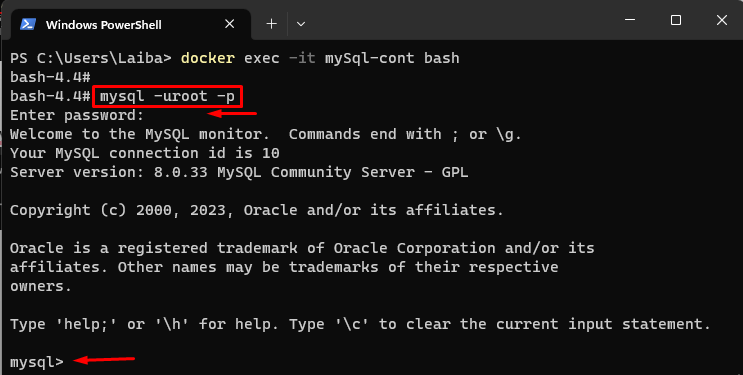
يمكن ملاحظة أن قذيفة MySQL قد بدأت.
الخطوة 7: تنفيذ أوامر MySQL
أخيرًا ، قم بتشغيل أوامر MySQL في حاوية MySQL. على سبيل المثال ، قم بتنفيذ ' عرض قواعد البيانات ؛ لعرض جميع قواعد البيانات الموجودة:
عرض قواعد البيانات ؛ 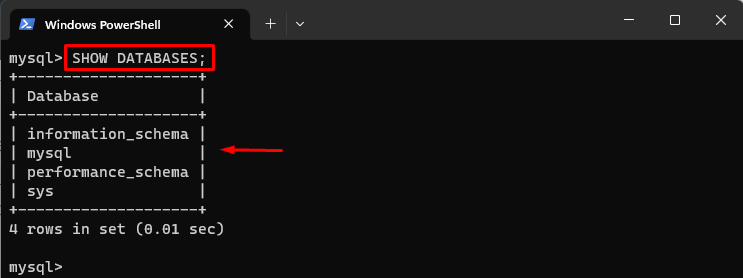
أظهر الإخراج أعلاه قواعد البيانات المتاحة في حاوية MySQL.
لتحديد قاعدة بيانات محددة ، قم بتنفيذ ' استخدم

علاوة على ذلك ، لعرض الجداول في قاعدة البيانات المحددة ، استخدم الأمر الموضح أدناه:
عرض الجداول. 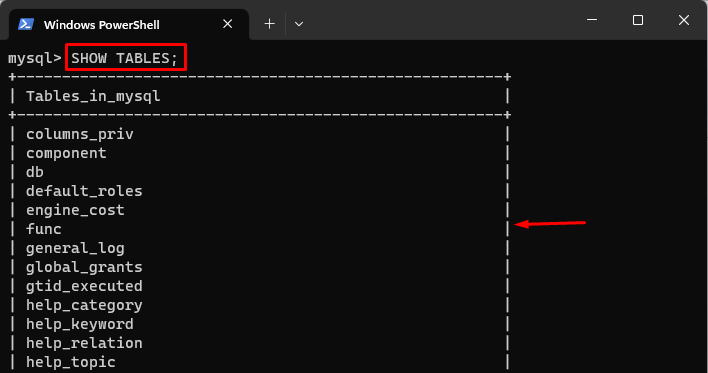
في الإخراج أعلاه ، يمكن رؤية جميع الجداول الموجودة في حاوية MySQL. لقد استخدمنا بنجاح MySQL مع Docker.
خاتمة
لاستخدام MySQL مع Docker ، أولاً ، اسحب صورة MySQL من Docker Hub باستخدام ' عامل ميناء سحب mysql ' يأمر. بعد ذلك ، أنشئ حاوية MySQL ونفّذها من خلال ' docker run -d –name